Zastosowanie akcesoriów i łączników w konstrukcjach drewnianych przy użyciu modułu PROCAD Tools4Revit – Wstaw Elementy – Biuletyn Revit 12/2014

Gdy zwiększymy poziom szczegółowości (LOD) modelu BIM, rozbudowując go o kolejne detale takie, jak: łączniki konstrukcyjne i inne akcesoria, możemy stanąć przed pewnym dylematem. Nawet przy powtarzalnych konstrukcjach wstawianie komponentów 3D uszczegóławiających projekt zabierze nam dużo czasu, z drugiej strony mogą pojawić się potrzeby zliczenia ilości elementów użytych w projekcie, graficznego przedstawienia i analizy wykonalności połączeń. Właśnie w tym celu powstało narzędzie Wstaw Elementy (Insert Elements). Pomoże ono wstawić jednocześnie wiele zbudowanych wcześniej Rodzin łączników konstrukcyjnych w odpowiednie miejsca takich elementów jak ściany, słupy i belki. Korzystając z ustalonych wcześniej reguł Tools4Revit zagnieździ Rodziny bazujące na powierzchniach (Face Based) we wspomnianych wyżej kategoriach elementów konstrukcji.
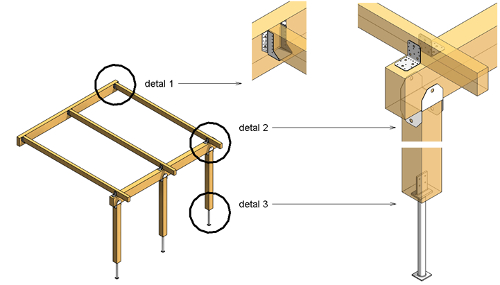
Przygotowanie pracy
„Poligonem doświadczalnym” będzie model pergoli otaczającej część budynku i osłaniającej taras. Drewniana konstrukcja zostanie uzbrojona w złącza kątowe, wsporniki belek i wsporniki słupów. Istniejąca konstrukcja została utworzona w oparciu o systemy belek oparte na słupach założonych na siatce osi. W celu wydajnej pracy dobrze jest przygotować widoki powielone, najlepiej z przypisanymi szablonami widoków.
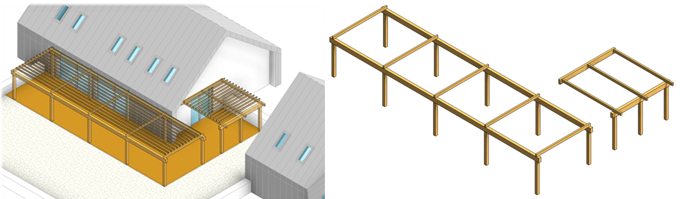
Następnie przechodzimy do biblioteki Rodzin, których użyjemy do wstawienia w konstrukcję. Powinny być to Rodziny Ogólne bazujące na powierzchniach (Generic Face Based Family), którym zmieniono kategorię w trakcie edycji na Łączniki Konstrukcyjne (Structural Connections). W zależności od poziomu skomplikowania geometrii możemy ją zaimportować jako plik DWG albo utworzyć własną. Ważne, aby pamiętać, że Rodzina będzie wstawiana na lico belki albo słupa, a więc jej położenie może wypadać po drugiej stronie ścianki, którą symbolicznie przedstawia szara bryła na poniższym rysunku. Wszystko zależy od sposobu mocowania złącza w obiekcie nadrzędnym. Niektóre z rodzin powinny zostać tak utworzone, aby pozwalały na łatwą zmianę gabarytów łącznika, w czym pomoże gnieżdżenie rodzin składowych wewnątrz rodziny głównej. Niektóre z tych rodzin składowych, tak jak kątowniki mocowane z dwóch stron, powinny zostać ustawione jako Współdzielone (Shared Family) tak, aby można je było zestawiać osobno w Projekcie.
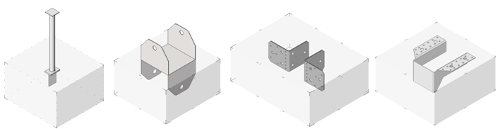
Po wczytaniu wybranych Rodzin z biblioteki możemy przystąpić do wstawiania łączników w elementy konstrukcji. Poniższe przykłady pokazują tylko zasadę pracy, w oparciu o jeden element. W rzeczywistości Tools4Revit pozwala wybrać cały zestaw komponentów według kategorii i masowo wstawić w nie elementy powiązane.
Elementy powiązane – słup konstrukcyjny
W modelu zaznaczamy komponenty w kategori Słupy Konstrukcyjne i wybieramy „T4R:Create and Modify>Wstaw Elementy>Wstaw Elementy przez Obiekty Powiązane”. Selekcjonujemy elementy powiązane i wybieramy dla nich regułę wstawiania. Dla słupa można określić odmienne połączenia dla jego dolnej i górnej części – będą one dodane za jednym razem.
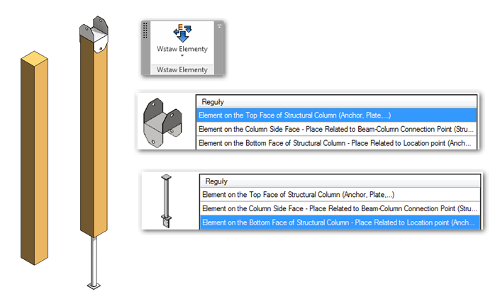
Elementy powiązane – belka konstrukcyjna
Po wykonaiu poprzedniej czynności ponawiamy procedurę. Teraz wybieramy kategorię belek konstrukcyjnych. Reguła, której teraz użyjemy umiejscawia Łączniki Konstrukcyjne na początkowym i końcowym licu belki. Wynika to z budowy belki konstrukcyjnej, która jest obiektem liniowym.
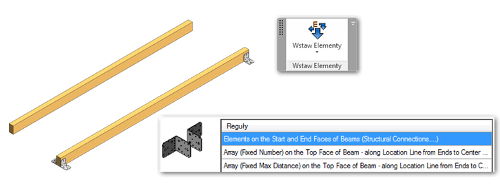
Nasza konstrukcja jest już wyposażona w akcesoria. Ale co zrobić gdy część z nich nie odpowiada założeniom naszego projektu?
Co zrobić gdy łącznik jest przesunięty głębiej wzdłuż osi belki?
Przewidując taką sytuację powinniśmy wyposażyć Rodzinę Łącznika w parametr sterujący jej oddaleniem od ścianki, na której jest ona gnieżdżona. Najlepiej, jeżeli będzie to parametr Elementu (Instance Parameter). Pamiętajmy, aby Parametr i sterowaną nim geometrię przypiąć do Płaszczyzny Odniesienia (Reference Plane).
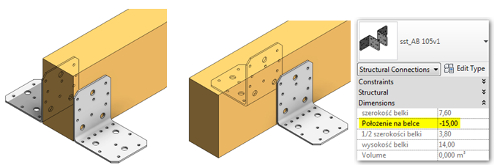
Czy istnieje możliwość automatycznego dopasowania rozmiaru łącznika do przekroju belki?
Tak, to jest możliwe. Należy jedynie utworzyć w rodzinie łącznika parametry odpowiadające dokładnie taką samą nazwą tym z przekroju elementu konstrukcyjnego, ustawić je jako Parametry Elementu i umieścić je w Grupie Właściwości Modelu (Model Properties) Przy wstawianiu takiego elementu Tools4Revit dopasuje go do elementu głównego.
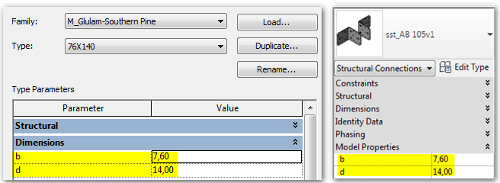
A jeżeli belka ma na zakończeniach różne łączniki?
W takiej sytuacji wystarczy zaznaczyć odpowiednie łączniki i podmienić je na Liście Wyborów Typów (Type Selector)
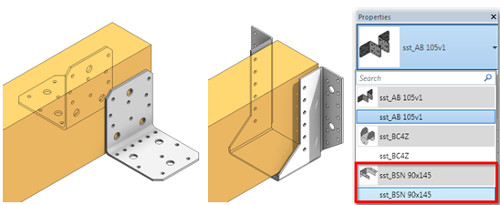
Szybka rozbudowa modelu, detali i zestawień
Przedstawiona technika tworzenia szczegółowych modeli jest szybka, dokładna i zmniejsza ryzyko błędu. W połączeniu z innymi dodatkowymi narzędziami do zaawansowanego wyboru elementów (BIMTreeManager) i ich filtrowania (R-Evo) pozwala efektywnie zarządzać modelem w Revit®. Odciąża rodziny główne takie, jak belki czy słupy konstrukcyjne, bo nie wymaga umieszczania w nich bezpośrednio takich elementów składowych, jak Łączniki Konstrukcyjne i nadmiernego poszerzania Typoszeregów w Rodzinie i w Projekcie.
Ostatnim elementem tego ćwiczenia było stworzenie zestawienia łączników z ich sumaryczną ilością, kosztami za sztukę oraz kosztem całkowitym. Pozwala na to zastosowanie Wartości Wyliczonej przy tworzeniu zestawienia. Ilość kątowych łączników podwójnie obejmujących belki została uzyskana dzięki filtrowaniu zestawienia i pozbyciu się rodziny głównej z listy i zastąpieniu jej rodziną składową, której jak widać jest dwukrotnie więcej.

I w ten oto sposób dotarliśmy do końca tego Biuletynu, który jest za razem ostatnim w tym roku. Nie pozostaje mi nic innego jak tylko życzyć Państwu wesołych, zdrowych i pogodnych Świąt Bożego Narodzenia oraz szczęśliwego Nowego Roku.
